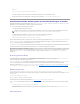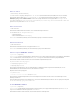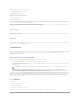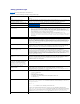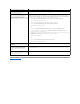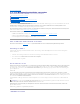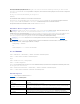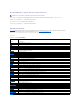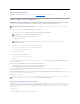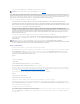Users Guide
ZurückzumInhaltsverzeichnis
RACADM-Befehlszeilenoberflächeverwenden
Dell™RemoteAccessController5Firmware-Version 1.20: Benutzerhandbuch
Eine serielle oder Telnet-Konsole verwenden
RACADM verwenden
Mehrere DRAC 5-Karten konfigurieren
RACADM-Dienstprogramm zur Konfiguration des DRAC 5 verwenden
HäufiggestellteFragen
Die serial/telnet/ssh-KonsoleenthälteineReihevonRacadm-Befehlen. Die Racadm-Befehle enthalten Zugang zu den textbasierten Funktionen, die durch die
webbasierte DRAC 5-Schnittstelleunterstütztwerden.
RACADMermöglicht,denDRAC5lokaloderimRemote-Zugriffzukonfigurierenundzuverwalten.RACADMführtaufderVerwaltungsstationunddem
verwalteten System aus. RACADM ist auf der CD Systems Management Consoles enthalten.
SiekönnenRACADMverwenden,umSkriptezuschreiben,ummehrereDRAC5sautomatischzukonfigurieren.WeitereInformationenüberdasKonfigurieren
mehrerer DRAC 5s finden Sie unter "Mehrere DRAC 5-Karten konfigurieren".
DieserAbschnittenthältdiefolgendenInformationen:
l Serielle und racadm-Befehle verwenden. Siehe "Serielle oder Telnet-Konsole verwenden" bzw. "RACADM verwenden"
l DRAC 5 mit dem racadm-Befehl konfigurieren
l Racadm-Konfigurationsdatei zum Konfigurieren mehrerer DRAC 5- Karten verwenden
Eine serielle oder Telnet-Konsole verwenden
SiekönnendieseriellenBefehleinTabelle 9-1 im Remote-ZugriffmittelsRACADModervonderseriell/telnet/sshEingabeaufforderungausführen.
Anmeldung bei DRAC 5
Nachdem Sie Ihre Verwaltungsstation-Terminalemulator-Software und den Managed Knoten-BIOS konfiguriert haben, melden Sie sich mit den folgenden
Schritten am DRAC 5 an:
1. Stellen Sie eine Verbindung zum DRAC 5 her, indem Sie Ihre Verwaltungsstation-Terminalemulator-Software verwenden.
2. Geben Sie Ihren DRAC 5-BenutzernameneinunddrückenSieauf<Eingabe>.
Sie werden am DRAC 5 angemeldet.
Eine Textkonsole starten
NachdemSiesichüberIhreVerwaltungsstation-Terminal-SoftwareodermitTelnetoderSSHbeimDRAC5angemeldethaben,könnenSiedieTextkonsoledes
verwalteten Systems umleiten, indem Sie den seriellen/Telnet-Befehl connect com2 verwenden. Es wird nur jeweils ein connect com2-Clientunterstützt.
Zur Verbindung mit der verwalteten System-TextkonsoleöffnenSieeineDRAC5-Eingabeaufforderung (angezeigt durch eine Telnet- oder SSH-Sitzung) und
geben Sie folgendes ein:
connect com2
VoneinerseriellenSitzungkönnenSiemitderseriellenKonsoledesverwaltetenSystemsverbundenwerden,indemSie<Esc><Umschalt><Q>drücken,
wodurch die serielle Schnittstelle des verwalteten Systems direkt mit der COM2-Schnittstelle des Servers verbunden und der DRAC 5 umgangen wird. Um den
DRAC5wiedermitdemseriellenAnschlusszuverbinden,drückenSie<Esc><Umschalt><9>.DieBaudratenderCOM2-Schnittstelle des Managed Knotens und
der seriellen DRAC 5-Schnittstellemüssenidentischsein.
Der Befehl connect -h com2 zeigt den Inhalt des seriellen Verlaufspuffers bevor er auf Tastatureingaben oder neue Zeichen von der seriellen Schnittstelle
wartet.
DieStandardgröße(undmaximaleGröße)desVerlaufspuffersist8192Zeichen.SiekönnendieseZahlzueinemkleinerenWerteinstellen,indemSieden
folgenden Befehl verwenden:
racadm config -g cfgSerial -o cfgSerialHistorySize <Zahl>
RACADM verwenden
ANMERKUNG: Wenn die Option -hverwendetwird,müssenderClient- und Server-Terminalemulationstyp (ANSI oder VT100) identisch sein; ansonsten
kanndieAusgabeverwirrtsein.SetzenSiezusätzlichdieClient-Terminalzeile auf 25.